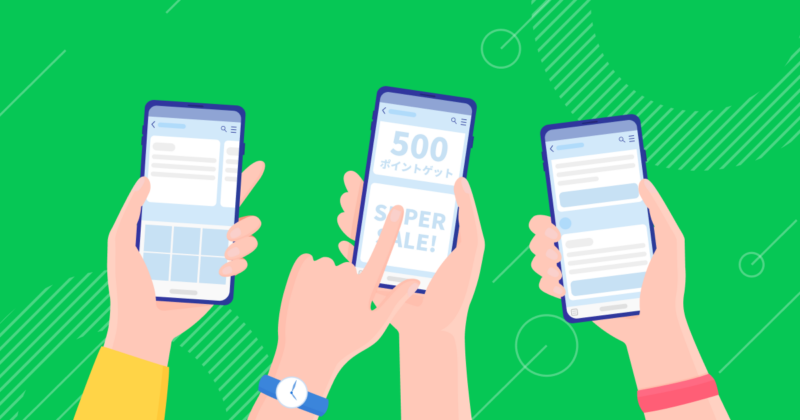
LINE公式アカウントで自社サイトのURLを送り、そこから自社Webサイトへの来訪を促すケースが多々あるかと思います。
この時、LINE公式アカウントのメッセージ内のリンクやリッチメニューのリンクからWebサイトを開く場合、デフォルトの設定では、LINEのアプリ内ブラウザでリンクを開く挙動になります。
そのため、「外部ブラウザに遷移させることはできないの?」というお問合せも多くいただきます。
この記事では、LINEアプリから外部ブラウザを遷移させる3つの方法をご紹介します。
さらに、目的やユーザー体験に応じてベストな誘導を行えるよう、外部ブラウザ、アプリ内ブラウザそれぞれのメリット・デメリットを解説します。
LINEのメッセージ内のリンクは、原則LINEアプリ内ブラウザで開かれる
アプリ内ブラウザとは、LINEやXなどのアプリに組み込まれているWebブラウザ機能です。
LINE公式アカウントのメッセージ内のリンクやリッチメニューのリンクからサイトを開く場合、デフォルトの設定では、LINEのアプリ内ブラウザでリンクを開く挙動になります。
例えば、LINEのメッセージに記載されているURL(ハイパーリンク)をタップすると、Safariなどのいわゆるブラウザが起動することなくLINEアプリ上でWebページを表示します。
これに対し、アプリから遷移しSafariやGoogle ChoromeでWebサイトを開く場合、これらのブラウザを外部ブラウザといいます。
LINEトーク画面から外部ブラウザに遷移させる方法
LINE公式アカウントのメッセージ内のリンクやリッチメニューなどのリンクからサイトを開く場合でも、外部ブラウザを開いて遷移させることもできます。
ここではLINEアプリのリンクから外部ブラウザを起動・遷移させる3つの方法を紹介します。
URLにパラメータ (openExternalBrowser=1) をつける
URLの末尾にパラメータ openExternalBrowser=1 を追記すると、端末設定のデフォルトブラウザ(特に設定を変更していなければ、iOSならSafari・AndroidならGoogle Chrome)が起動します。
例:https://socialplus.jp/?openExternalBrowser=1
LINE Official Account Managerで「トラッキング(LINE Tag)」>「トラッキング」をオンにしている場合
LINE Tagは、LINE広告の広告効果やLINE公式アカウントのメッセージの成果を把握するためのトラッキングタグです。
計測したいウェブサイトに指定のタグを設置することで、LINE公式アカウントの友だちのユーザー行動(購入や登録など)を計測することができ、メッセージ配信の最適化につなげられます。
LINE Tagによるトラッキングを有効にしている場合、メッセージ配信で設定したすべてのURLがLINEドメインのリダイレクタを経由し、外部ブラウザに遷移します。
「トラッキング(LINE Tag)」>「トラッキング」をオン
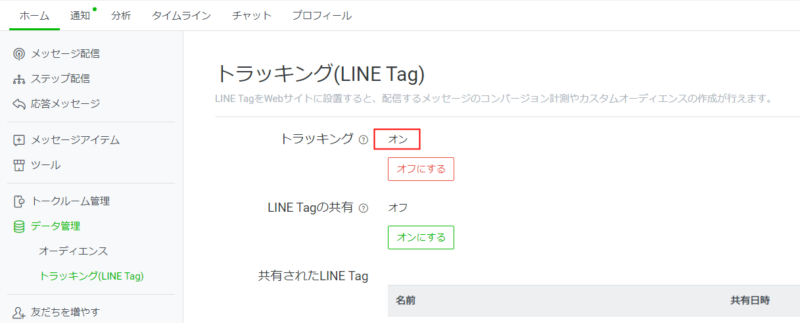
ユーザーが「LINE Labs」>「リンクをデフォルトのブラウザで開く」をオンにしている場合
ユーザー自らがLINEアプリ内で、リンクをデフォルトのブラウザで開く設定にしている場合、LINEアプリ内のリンクはLINEアプリ内ブラウザではなく端末のデフォルトブラウザ、つまり外部ブラウザで開きます。
ホーム> 画面右上の設定(歯車アイコン)>LINE Labs>「リンクをデフォルトのブラウザで開く」をオン
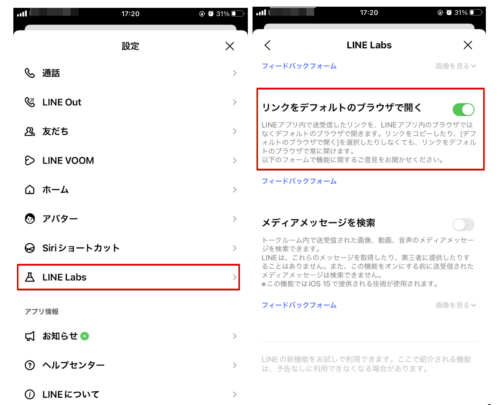
※「LINE Labs」は、”リリース前のLINEの新機能を試すこと”を目的とした機能です。そのため、LINE Labsで提供される機能は予告なしに利用できなくなる場合があります。
※また、「リンクをデフォルトのブラウザで開く」の機能はiOSのみに提供されています。
参考
- URLを外部ブラウザで開く|LINE Developers
- 配信するメッセージ内のリンクは、LINEアプリ内ブラウザと外部ブラウザのどちらで開かれますか?|LINE for Business
- 「LINE Labs」でLINEの新機能を試してみる|LINEみんなの使い方ガイド
次に、アプリ内ブラウザと外部ブラウザそれぞれのメリット、デメリット、特徴を整理していきます。
アプリ内ブラウザと外部ブラウザのどちらのブラウザが起動するかは、ユーザー体験にも影響しますので、それぞれの特徴や目的に応じた使い分けがおすすめです。
外部ブラウザのメリット・デメリット
遷移後の意図しない離脱を防げる
外部ブラウザでリンクを開いた場合、LINEアプリとブラウザがそれぞれ起動している状態になります。
LINEアプリを閉じたとしても遷移先のページをひらいた状態を維持できるため、アプリ内移動による、意図しない離脱を防げます。
ブラウザに遷移してから多少入力項目が多いようなサイトや、商品の購入まで検討が長そうなものについては外部ブラウザに遷移させるほうがいいかもしれません。
どのブラウザが開くかはユーザーの設定に依存する
外部ブラウザで開く場合、どのブラウザで開くかはユーザー側の端末や端末の設定に依存します。
基本的にデフォルトブラウザとして設定しているブラウザが起動するため、ユーザーごとに挙動が異なる場合があります。
例えば、LINEの自動ログイン機能を外部ブラウザで利用する場合、iOSではSafari、AndroidではGoogle Chrome以外のブラウザでは機能しません。
そのため、iOSユーザーが自らデフォルトブラウザをChromeに設定していた場合、「LINEの自動ログインができない」ということにもなりかねません。
このようにユーザーの端末の設定やブラウザに起因するエラーが発生する場合があり、エラーのケースは様々です。
※参考
- FAQ 自動ログインについて教えてください。|LINE Developers
- Chrome を既定のブラウザにする – Android
- Chrome を既定のブラウザにする – iPhone/iPad
- iPhone、iPad、iPod touch でデフォルトの Web ブラウザやメール App を変更する
- Windows 10 で既定のブラウザーを変更する
LINEのアプリ内ブラウザのメリット・デメリット
購買時の導線短縮
アプリ内ブラウザでは、外部ブラウザへ遷移することなしにLINEのトーク画面からWebサイトへの遷移〜遷移後の購入・申込みなどの行動までが、すべてLINEアプリの中で完結します。
LINEログインを組み合わせることで、メッセージやリッチメニューから面倒なID・パスワード入力なしでWebサイトにログインした状態で遷移できるため、購買までの導線を最短にし、ユーザー体験の向上、CVRの向上につながります。
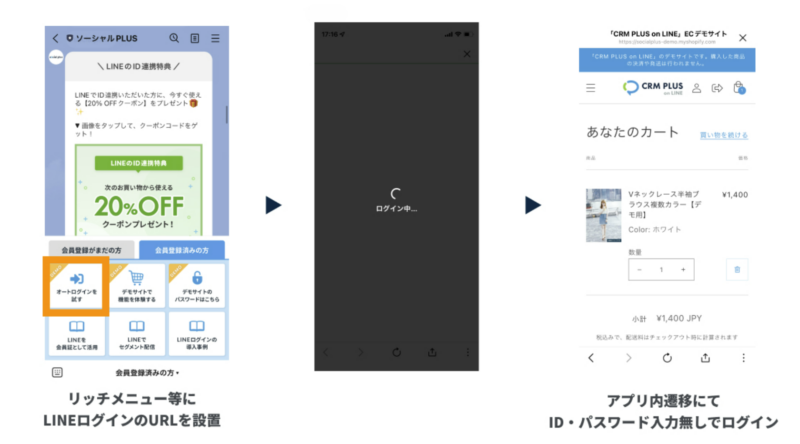
UX改善に効果的!既存会員の継続利用を促進!LINEの自動ログイン機能|ソーシャルPLUS
アプリ間移動によるエラーの低減
アプリ内ブラウザで開く場合、ユーザー側の端末の設定に影響されづらく、サイト遷移の際のエラーが出にくいという点も挙げられます。
例えば、LINEミニアプリの会員証のケースを紹介します。
LINEミニアプリの会員証発行時、ユーザーがQRコードを読み取ると直接LINEアプリが開きます。その後、LINEアプリ内ブラウザでLINEログイン後、そのまま会員証を表示できます。
QRコードの読み取りから、LINEログイン、会員証表示までのフローすべてがLINEアプリ内で完結するため、外部ブラウザ〜LINEアプリ間移動によるエラーの低減などが期待できます。
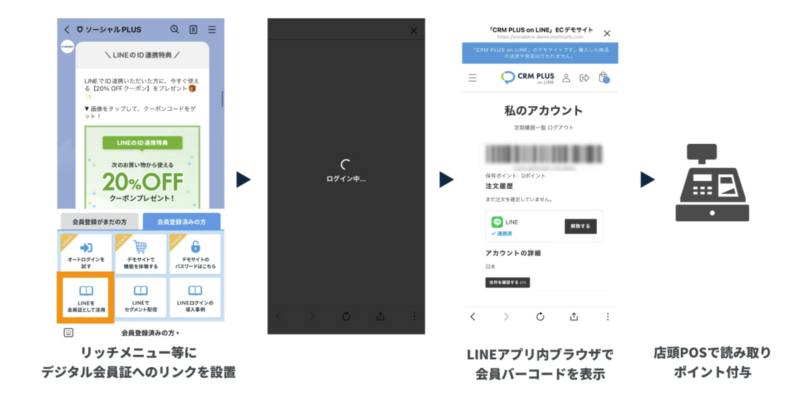
一度離脱すると遷移先のWebページに戻りにくい
一連のユーザー行動はLINEアプリ内で完結するため、他のアプリへの切り替えがおきにくい一方、サイト閲覧後LINEに戻るには、遷移したページを閉じる必要があります。そのため、一度離脱すると遷移先のWebページに戻りにくいというデメリットもあります。
まとめ
LINEアプリから外部ブラウザに遷移させる3つの方法とアプリ内ブラウザと外部ブラウザのそれぞれの特徴についてご紹介しました。
- アプリ内ブラウザ:ユーザー側の端末の設定にも影響されづらく、外部ブラウザ〜LINEアプリ間移動によるエラーを防げるため、LINE内のユーザー体験を重視する場合に有効
- 外部ブラウザ:遷移後の意図しない離脱を防げる。ユーザー側の端末の設定に起因するエラーが発生することも。
どのブラウザを起動させるかは、単に企業視点ではなく、ユーザー体験の一部として検討することが大切だと思います。





